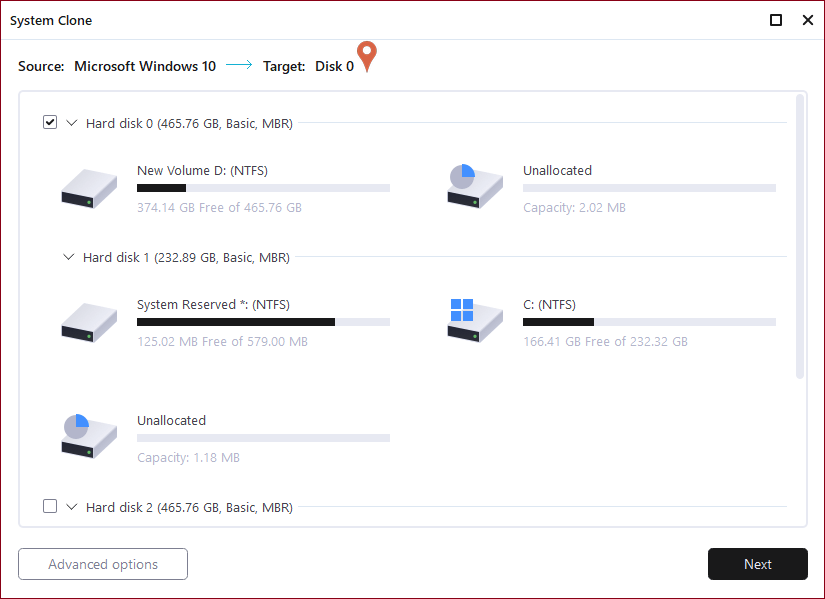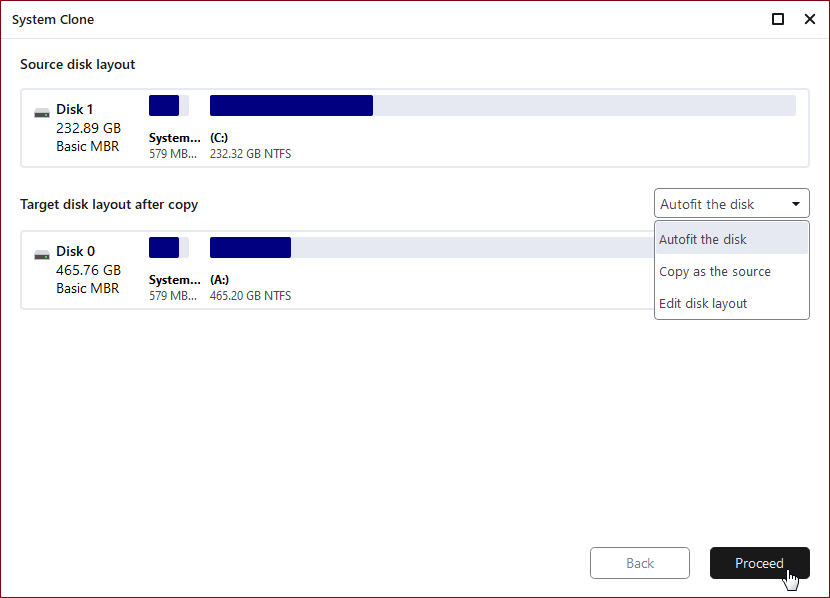| برنامج EaseUS Todo Backup لنظام التشغيل الويندوز 11 - المميزات الرئيسية. |
|
يعد الاحتفاظ بنسخة احتياطية من جميع ملفاتك المهمة أمرًا ضروريًا لكل مستخدم، لا أحد يريد أن يفقد بياناته المهمة، تحتوي بياناتك على معلومات قيمة يجب أن يكون لها نسخة خاصة، النسخ الاحتياطي لبياناتك هو أفضل طريقة للحفاظ عليها آمنة، نظرًا لإطلاق نظام الويندوز 11 مؤخرا ، الجميع يبحث عن حلول أمان البيانات على نظام الويندوز 11، وهنا يأتي دور برنامج EaseUS Todo Backup يأتي هذا البرنامج بالعديد من المميزات التي تلبي احتياجات مجموعة متنوعة من مستخدمي الويندوز 11 ، ومنها :
- إستنساخ القرص الصلب أو قسم من القرص الصلب أو نظام التشغيل.
- ترحيل نظام التشغيل الويندوز 11 إلى قرص صلب من نوع HDD أو SSD.
- نقل نظام التشغيل الويندوز11 من جهاز كمبيوتر إلى جهاز كمبيوتر أخر مختلف.
- يدعم نسخ كل من الأقراص الصلبة أو القسام أو الملفات أو نظام تشغيل أو النسخ احتياطي واسترداد للبريد الإلكتروني.
- نقل نظام التشغيل الويندوز 11 والبرامج إلى قرص صلب USB محمول.
|
تعمل الأقراص الصلبة من نوع SSD (محركات الأقراص ذات الحالة الصلبة) بشكل أفضل من الأقراص الصلبة من نوع HDD (محركات الأقراص الثابتة) من حيث العديد من الجوانب المعروفة ، مثل السرعة والموثوقية والمتانة، لهذا السبب يعتبره الكثير من المستخدمين ، بما فيهم أنت الآن ، خيارًا أكثر ملاءمة لتخزين البيانات أو خيار تثبيت النظام، بفضل مزاياها المعروفة بشكل متزايد وانخفاض أسعارها، أصبحت محركات الأقراص ذات الحالة الثابتة SSD أكثر شيوعًا.
لماذا عليك إختار قرص صلب من نوع SSD بدلا من القرص الصلب HDD.
عندما تفكر في ترقية القرص الصلب الثابت ، يمكنك إما ترحيل بيانات القرص الصلب الثابت إلى قرص صلب أكبر أو الانتقال من قرص صلب من نوع HDD إلى قرص صلب من نوع SSD، اعتمادًا على الغرض من استخدام القرص الصلب، إذا كان القرص الصلب الثابت لديك مخصصًا لتخزين البيانات ، فقد يكون التبديل إلى قرص صلب ثابت أكبر مفيدًا جدًا لتخزين المزيد من المحتوى، ومع ذلك ، إذا كان القرص الصلب الثابت الخاص بك لنظام التشغيل، فمن الأفضل أن يكون القرص الصلب من نوع SSD، ويمكنك تغيير القرص الصلب دون إعادة تثبيت الويندوز من جديد ، وذالك من أجل تسريع وتعزيز أداء جهاز الكمبيوتر.
مزايا إستخدام قرص صلب من نوع SSD بدلا من HDD.
من الناحية الهيكلية، القرص الصلب من نوع SSD عبارة عن جهاز تخزين بدون أجزاء متحركة ، بينما محرك الأقراص الثابتة HDD عبارة عن جهاز تخزين بأجزاء مغناطيسية وميكانيكية، هذا جعل من الأقراص الصلبة الثابتة SSD أصغر بكثير من محركات الأقراص الصلبة HDD، سواء من حيث الحجم أو السعة، على الرغم من أن الأقراص الصلبة الثابتة ذات سعة أقل ، إلا أن هناك مزايا متعددة للأقراص الصلبة من نوع SSD التي تجعلك تعتقد أن عيب الحجم لا يكاد يذكر بناءً على التكنولوجيا التي يستخدمونها :
- قراءة البيانات وكتابتها أسرع بكثير.
- أداء أفضل وموثوقية أكثر.
- أكثر قوة ومثانة.
- توفير الطاقة من الطاقة وتقليل الضوضاء.
- نصيحة
- نظرًا لإيجابياته وسلبياته (مثل الحجم الأصغر ، والسعر الأعلى ، وسهولة القراء) ، فإن الاستخدام الأمثل للأقراص الصلبة من نوع SSD هو استخدامه كقرص لتثبيت نظام التشغيل الويندوز على جهاز الكمبيوتر الخاص بك.
ما الذي يمكنك الاستفادة منه بعد الإنتقال إلى قرص الصلب من نوع SSD؟
بشكل أخر، عند تغيير القرص الصلب الخاص بجهاز الكمبيوتر الخاص بك إلى قرص صلب من نوع SSD كقرص لنظام التشغيل ستحصل على الأداء التالي :
- يمكنك تشغيل جهاز الكمبيوتر الخاص بك وفتح التطبيقات والوصول إلى الملفات بشكل أسرع من دي قبل، يعني أنك ستحصل على سرعة أكثر.
- ستصبح بياناتك المخزنة على القرص الصلب من نوع SSD أكثر أمانًا.
- ستستطيع التوفير في الكهرباء وستستمتع ببيئة عمل هادئة دون ضجيج أو إزعاج.
إستنادا إلى كل المعلومات التي تعرفنا عليها في الفقرات في أول المقال ، من الواضح أن الأقراص الصلبة من نوع SSD أفضل بكثير من الأقراص الصلبة من نوع HDD، وهنا يأتي السؤال ، كيفية استنساخ بيانات القرص الصلب HDD إلى القرص الصلب SSD؟ على حد علمي ، لا توجد اي أداة مضمنة في نظام التشغيل الويندوز تسمح لك باستنساخ القرص الصلب الثابت إلى قرص صلب أخر من نفس النوع أو من نوع SSD، لكن لا تقلق هناك مجموعة من البرامج التي يمكنها القيام بهذه العملية بكل سهولة.
كيفية استنساخ بيانات القرص الصلب من نوع HDD إلى قرص صلب أخر من نوع SSD؟
باستخدام برنامج النسخ الاحتياطي لنظام الويندوز - برنامج EaseUS Todo Backup ، يمكنك استنساخ القرص الصلب الخاص بك دون عناء ، سواء كان قرص النظام أو قرص تخزين البيانات ، إلى قرص صلب أخر من نوع SSD، لكن، قبل أن تبدأ، هناك بعض الاستعدادات التي تحتاج إلى القيام بها من أجل الحصول على عملية استنساخ سلسة وسهلة :
- إذا كانت لديك اي ملفات مخزنة على القرص الصلب SSD الجديد ، فتأكد من نسخها احتياطيًا (يمكن أن يساعدك برنامج EaseUS Todo Backup في ذلك) مسبقًا قبل استنساخ القرص االصلب ، لأن استنساخ القرص الصلب من نوع HDD إلى قرص صلب أخر من نوع SSD سيؤدي إلى حذف جميع البيانات الموجودة على الجهاز المستهدف.
- تأكد من أن سعة القر ص الصلب SSD تتجاوز المساحة المستخدمة على القرص الصلب HDD الذي تريد إستبداله ، وإلا فقد تحصل مشكلات في التمهيد أو فقدان البيانات بعد استنساخ القرص الصلب HDD إلى القرص الصلب SSD الجديد.
- تأكد من أن نمط القسم للقرص الهدف متوافق مع القرص المصدر، إذا لم يكن الأمر كذلك ، فستحتاج إلى التحويل من MBR إلى GPT أو العكس.
للتحقق من نمط القسم للقرص الصلب HDD أو SSD :
الخطوة 1.قم بتوصيل القرص الصلب HDD أو SSD بجهاز كمبيوتر.
الخطوة 2.انقر بزر الفأرة الأيمن فوق "هذا الكمبيوتر الشخصي - This PC" وإختر "إدارة - Manage" ثم "إدارة الأقراص - Disk Management".
الخطوة 3.أنقر بزر الفأرة الأيمن على القرص واختر "خصائص - Properties".
الخطوة 4.قم بالتبديل إلى علامة التبويب "وحدات التخزين - Volumes"، ضمن معلومات القرص الصلب، عندها يمكنك رؤية نمط القسم الخاص بالقرص الصلب الخاص بك.
![Check partition style of hard disk]()
عند تلبية المتطلبات أعلاه ؟ يمكنك الآن استنساخ القرص الصلب HDD الخاص بك إلى القرص الصلب SSD باتباع الدليل أدناه:
الخطوة 1. في الصفحة الرئيسية ، ابحث عن "أدوات - Tools" وانقر عليها ، هنا استنساخ النظام والأدوات المساعدة الأخرى.
الخطوة 2. سيقوم برنامج EaseUS Todo Backup تلقائيًا بتحديد قسم التمهيد والنظام ، واختيار القرص الهدف والنقر على "التالي - Next".
الخطوة 3. إذا كان القرص الهدف من نوع SSD ، اختر "تحسين القرص Optimize for SSD " من الخيارات المتقدمة. حدد "إنشاء محرك أقراص USB محمول يعمل بنظام الويندوز - Create a portable Windows USB Drive" إذا كنت بحاجة إلى إنشاء محرك أقراص USB محمول بنظام تشغيل الكمبيوتر عليه.
الخطوة 4. انقر على "متابعة - Proceed" لبدء الاستنساخ.
ربما لاحظت أن هناك خيار "استنساخ النظام - system clone" في برنامج EaseUS Todo Backup ، والذي يمكّنك من استنساخ نظام التشغيل الويندوز الخاص بك من قرص صلب إلى آخر، وإذا كانت المساحة المستخدمة على القرص الصلب HDD أكبر من الحجم الإجمالي للقرص الصلب SSD، وهو أمر شائع جدًا ، فنقترح عليك التفكير في ترحيل نظام التشغيل فقط ، أما في حالت أن مساحة القرص الصلب SSD الخاص بك أكبر من المساحة المستخدمة على القرص الصلب القديم ، فيمكنك استنساخ القرص الصلب HDD إلى SSD دون أي مشاكل في التمهيد، بالنسبة للأقسام الأخرى الموجودة على القرص الصلب HDD، يمكنك اختيار إما نسخ الملفات الموجودة عليها يدويًا إلى قرص صلب آخر أو استخدام ميزة استنساخ القسم في EaseUS Todo Backup لإنجاز المهمة.
المشكلات التي قد تواجهها بعد استنساخ القرص الصلب.
على الرغم من أن العديد من المستخدمين يمكنهم استنساخ القرص الصلب الثابت HDD بنجاح إلى قرص صلب أخر من نوع SSD ، إلا أن أحيانا تحصل بعض المشاكل، سنتعرف على أغلبها في الفقرات التالية، مجموعة من المشاكل الشائعة والحلول المقابلة لها في حالة الحاجة إليها.
المشكلة 1. مشاكل تمهيد القرص الصلب.
تتنوع أسباب مشكلات تمهيد القرص الصلب، سنتعرف على ثلاث حالات.
يمكنك تحديد القرص الصلب أو القسم من القرص الصلب يدويًا لاستنساخه باستخدام ميزة " النسخ -Clone" في برنامج EaseUS Todo Backup، ومع ذلك ، عند محاولة استنساخ نظام التشغيل الويندوز من القرص الصلب HDD إلى قرص صلب أخر من نوع SSD عن طريق التحديد اليدوي ، يمكنك تحديد القسم C من القرص الصلب فقط، سيؤدي ذلك بالتأكيد إلى حدوث مشكلات في التمهيد إذا كان قسم النظام وقسم التمهيد قسمين مختلفين، (لمعلوماتك ، قسم التمهيد هو قسم أساسي يحتوي على محمل التمهيد ، والذي يستخدم لتمهيد النظام. قسم النظام هو قسم يحتوي على مجلد نظام التشغيل، وكلاهما ضروري لتشغيل جهاز الكمبيوتر الخاص بك.) إذا كان هذا هو القسم الخاص بك ، يمكنك الاتصال بفريق الدعم (support@todo-backup.com) للحصول على المساعدة عن بعد، سوف يساعدونك في إنشاء قسم النظام ، والذي سيحل مشكلة التمهيد.
عند محاولة استنساخ القرص الصلب HDD إلى قرص صلب SSD ، يمكنك توصيل القرص الصلب HDD بجهاز كمبيوتر وجعل القرص المصدر محرك أقراص USB، في مثل هذه الحالة ، ستحتاج إلى تحرير BCD (بيانات تهيئة التمهيد ، مما يساعد على جعل قسم نظام الويندوز قابلاً للتمهيد) على القرص الصلب SSD المستنسخ، للحصول على دليل مفصل حول كيفية تحرير BCD ، يمكنك الرجوع إلى المستند الرسمي من مايكروسوفت..
سبب آخر لمشكلات تمهيد القرص الصلب بعد استنساخ القرص هو عدم وجود برنامج تشغيل ضروري، لحسن الحظ ، يمكنك استخدام DSIM (خدمة نشر الصور وإدارتها) ، وهي أداة سطر أوامر مضمنة في الويندوز، لإضافة برنامج التشغيل، أيضًا ، يمكنك الرجوع إلى المستند الرسمي من مايكروسوفت للحصول على المساعدة.
إذا كان هناك أي موقف لا يمكنك التعامل معه بعد استنساخ القرص الصلب HDD الخاص بك إلى قرص صلب SSD باستخدام EaseUS Todo Backup ، فلا تتردد في الاتصال بفريق الدعم (support@todo-backup.com) للحصول على المساعدة.
المشكلة 2. يطلب البرنامج أو التنشيط.
قد يطلب البرنامج المثبت على قرص الصلب لنظام التشغيل التنشيط بعد استنساخ القرص الصلب HDD إلى قرص الصلب SSD، وهنا سوف تحتاج إلى الاتصال بمنتج البرنامج، ليساعدونك في إعادة تنشيط البرنامج.
المشكلة 3. الحصول على القرص الصلب SSD غير محاذاة بعد الاستنساخ.
يحدث أن القرص الصلب SSD الخاص بك غير محاذاة بعد استنساخ القرص الصلب، سيؤدي المحاذاة الخاطئة إلى تقليل أداء القرص الصلب SSD الخاص بك، وبالتالي ، إذا وجدت أن القرص الصلب SSD الخاص بك غير محاذي ، فيمكنك استخدام ميزة محاذاة 4K الموجودة على برنامج النجاني - EaseUS Partition Master لمحاذاة القطاعات على القرص الصلب SSD الخاص بك، يمكنك التحقق من محاذاة القرص الصلب SSD الخاص بك باتباع الخطوات التالية :
الخطوة 1. إضغط على "Win + R" وأكتب msinfor32 .
الخطوة 2.إنتقل إلى "المكونات - Components" ثم "التخزين - Storage" ثم "الأقراص - Disks".
الخطوة 3. تحقق من قيمة "تقسيم بدء الإزاحة - Partition Starting Offset"، إذا كانت القيمة غير قابلة للقسمة على 4096 ، فإن القرص الصلب SSD الخاص بك غير محاذي.
الخلاصة :
لتقليل المشكلات المحتملة ، أوصيك باتباع الإرشادات بدقة لاستنساخ القرص الصلب HDD إلى القرص الصلب من نوع SSD، إذا واجهت مشكلات غير متوقعة لا يمكنك إصلاحها بعد استخدام EaseUS Todo Backup ، يرجى الاتصال بفريق الدعم لدينا.
![]()
![]()
![]()
![]()
![]()
![]()